Mac-salasana ei toimi ongelma voi johtua eri syistä. Jos salasana ei toimi MacBook Prossa, MacBook Airissa tai iMacissa, voit kokeilla alla olevia vianmääritysmenetelmiä.
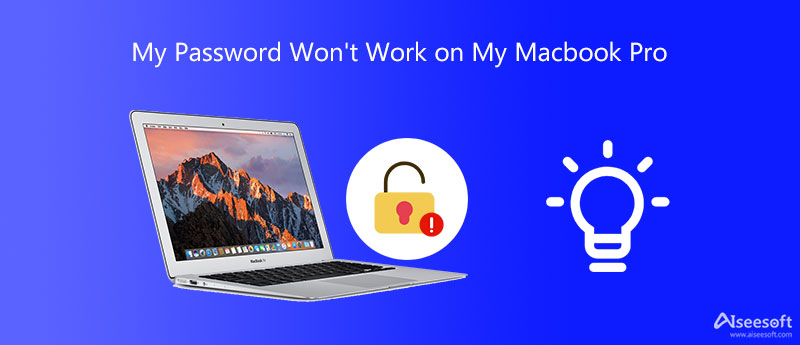
Jos iMac tai MacBook Pro ei hyväksy salasanaasi, sinun tulee ensin tehdä perustarkistuksia. Voit esimerkiksi katsoa Caps Lock -näppäintä. Selvitä, onko Macin salasanassa isoja ja pieniä kirjaimia. Varmista, että kirjoitat oikean salasanan. Jos Mac ei vieläkään vastaa oikeaan salasanaan, voit yrittää korjata ongelman käynnistämällä sen uudelleen.
Voit yksinkertaisesti napsauttaa Käynnistä uudelleen -painiketta käynnistääksesi Macin uudelleen. Voit myös painaa virtapainiketta pitkään. Kun Mac on täysin sammutettu, odota muutama sekunti ja paina sitten teho -painiketta käynnistääksesi sen uudelleen. Tämän jälkeen voit yrittää käyttää Mac-salasanaa uudelleen kirjautuaksesi sisään ja tarkistaaksesi, onko ongelma ratkaistu.
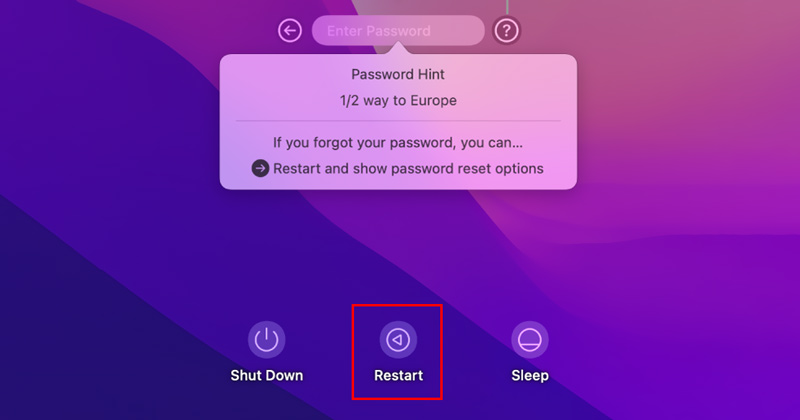
Kun unohdat Mac-salasanan, annat väärät salasanat liian monta kertaa tai Mac ei hyväksy oikeaa salasanaa, sinua pyydetään nollaamaan salasana. Voit nollata Macin kirjautumissalasanan Apple ID:lläsi.
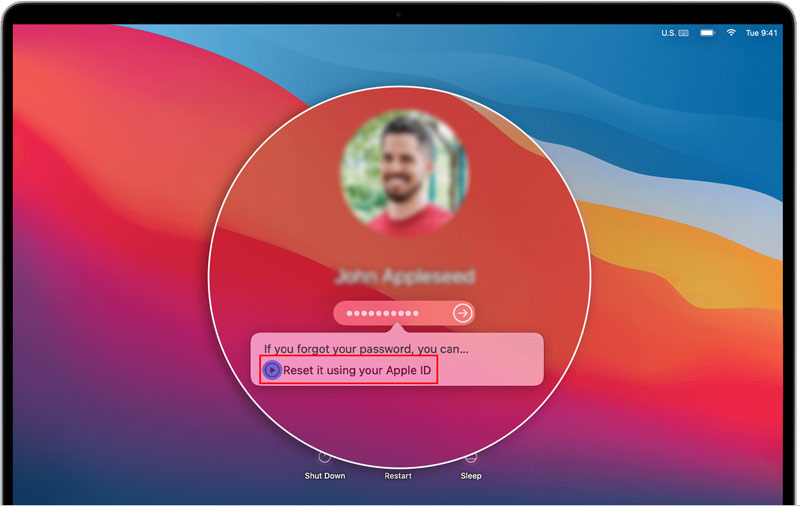
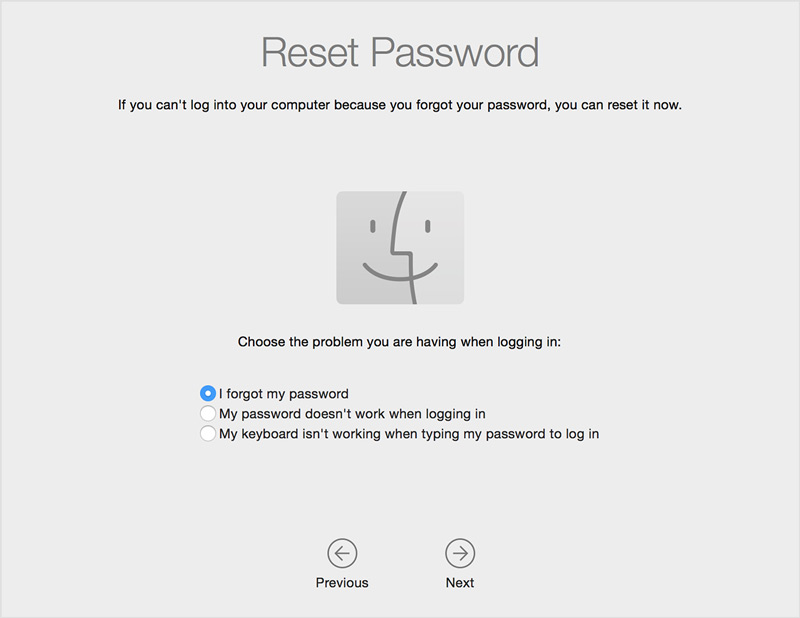
Huomaa, että jos et näe nollausvaihtoehtoja, sinun tulee näyttää ne napsauttamalla Käynnistä uudelleen -painiketta. Sinun on myös otettava salasanan palautusominaisuus käyttöön Macissasi.
Jotta voit hallita Macin eri tietoja paremmin ja optimoida sen suorituskykyä, voit luottaa tehokkaisiin Aiseesoft Mac Cleaner. Se on varustettu monilla hyödyllisillä ominaisuuksilla, joiden avulla voit tarkistaa Macin tilan, nopeuttaa Macia reaaliajassa, vapauttaa Mac-tallennustilaa, suojata henkilökohtaiset tiedostosi ja paljon muuta. Se voi havaita monia macOS-ongelmia ja auttaa sinua korjaamaan ne.

161,522 Lataukset
100 % turvallinen. Ei mainoksia.
Kun MacBook Pro/Air- tai iMac-salasana ei toimi, voit yrittää ratkaista ongelman seuraavasti Mac-laitteen käynnistäminen vikasietotilassa. Voit käyttää seuraavan oppaan vianmääritykseen salasanaa, joka ei toimi Macissa.
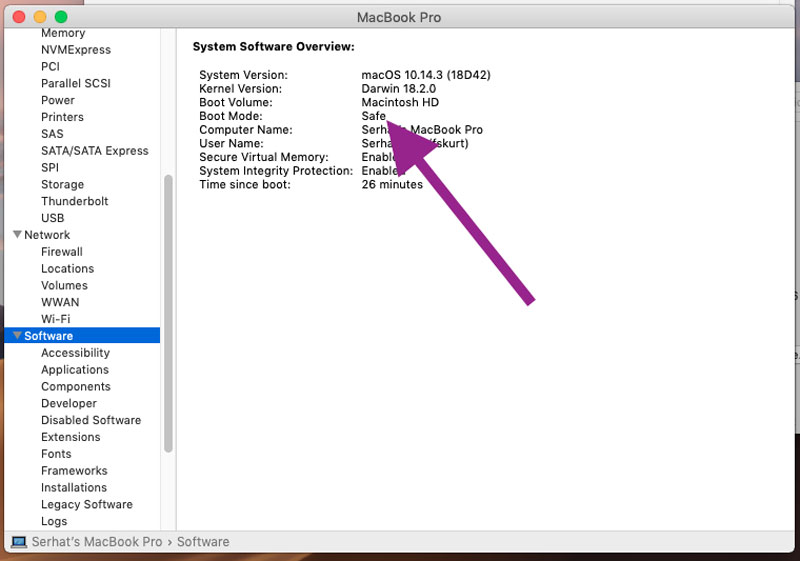
1. Kuinka voin ottaa salasanan nollauksen käyttöön MacBook Prossa?
Kun haluat ottaa salasanan nollauksen käyttöön Macissa, voit siirtyä Omena-valikosta Järjestelmäasetukset-kohtaan. Kun kirjoitat sinne, voit valita Käyttäjät ja ryhmät -vaihtoehdon. Etsi Salli käyttäjän nollata salasana Apple ID:llä -vaihtoehto ja ota se käyttöön.
2. Kuinka voin lisätä salasanavihjeen Mac-tietokoneeseeni?
Kun luot uuden salasanan Mac-laitteellesi, saat mahdollisuuden lisätä salasanavihjeen. Kun vaihdat Mac-kirjautumissalasanan, voit kirjoittaa salasanan vihjeen, kun olet antanut ja vahvistanut uuden salasanan.
3. Miten Macin salasana vaihdetaan?
Napsauta Omenavalikkoa ja valitse Järjestelmäasetukset. Kun siirryt System Preferences -ikkunaan, siirry kohtaan Security & Privacy, napsauta Yleiset-välilehteä ja käytä sitten Vaihda salasana -ominaisuutta.
Yhteenveto
Kun annat Mac-salasanasi, mutta se ei toimi, voit ratkaista ongelman kolmella jaetulla menetelmällä Mac-salasana ei toimi. Jos salasana ei toimi MacBookissa, ongelma on edelleen olemassa, voit ottaa yhteyttä Apple-tukeen saadaksesi lisää apua.

Mac Cleaner on ammattimainen Mac-hallintatyökalu roskapostitiedostojen, sotkujen, suurten / vanhojen tiedostojen poistamiseen, päällekkäisten tiedostojen poistamiseen ja Mac-suorituskyvyn seuraamiseen.
100 % turvallinen. Ei mainoksia.